Kā atslēgt grupas īsziņas Android 11

Atslēdziet grupas īsziņas Android 11, lai kontrolētu paziņojumus ziņu lietotnē, WhatsApp un Telegram.
Dažreiz jūs atklāsit, ka konts, kuram iepriekš vēlējāties sekot, vairs nepublicē tāda veida saturu, kādu vēlaties redzēt. Šādā situācijā, iespējams, vēlēsities vairs neredzēt tvītus no viena vai vairākiem kontiem. Ir daži iespējamie veidi, kā to izdarīt.
Viens no acīmredzamākajiem risinājumiem, kā vairs nevēlēties redzēt saturu no noteikta konta, ir pārtraukt tam sekot. Lai to izdarītu, jums ir jāapskata tā konta profils, kuram vēlaties pārtraukt sekošanu. Varat savā plūsmā atrast viņu tvītu un noklikšķināt uz viņu lietotājvārda vai izmantot meklēšanas funkciju, lai atrastu kontu.
Kad esat atvēris konta profilu, noklikšķiniet uz trīspunktu ikonas labajā malā blakus pogai “Sekot” vai “Sekot” un atlasiet “Sekot no kontiem…”.
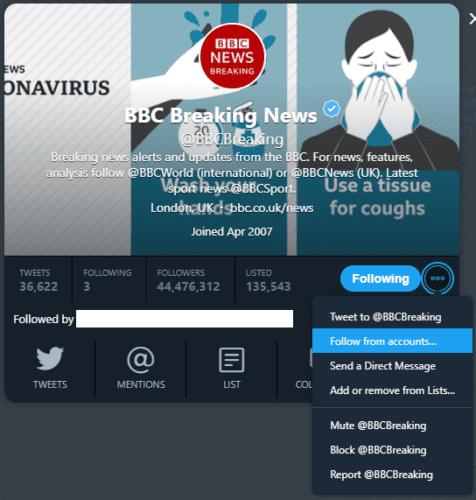
Atveriet tā konta profilu, kuram vēlaties pārtraukt sekošanu, pēc tam noklikšķiniet uz trīskāršā punkta ikonas un "Sekot no kontiem...".
Tagad jums tiks parādīts to kontu saraksts, kuros esat pierakstījies un kuri no tiem seko kontam vai neseko. Lai pārtrauktu sekošanu kontam, vienkārši noklikšķiniet uz “Seko” kontā, kuram vēlaties pārtraukt sekošanu.
Padoms. Kad novietosit peles kursoru virs pogas, teksts “Seko” tiks mainīts uz “Nesekot”.
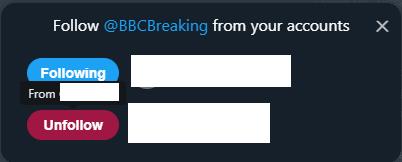
Noklikšķiniet uz pogas “Seko” vai “Nesekot”, lai pārtrauktu sekošanu kontam no jebkura konta, kurā esat pierakstījies.
Tādā pašā veidā varat izslēgt Twitter konta skaņu; piekļūstot tā konta profilam, kuru vēlaties izslēgt. Diemžēl konta skaņu var izslēgt tikai no sava primārā konta. Izmantojot TweetDeck, sekundārā konta kontu nevar izslēgt, jums ir jāpierakstās pakalpojumā Twitter.
Ja vēlaties bloķēt kontu no sava galvenā konta, varat to izdarīt no konta profila. Jums vienkārši jānoklikšķina uz trīspunktu ikonas un pēc tam atlasiet “Izslēgt @”.
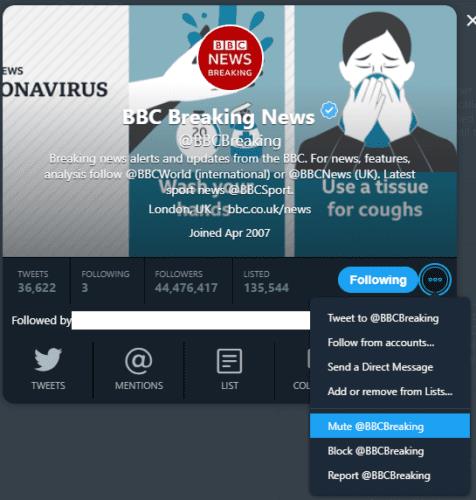
Atveriet tā konta profilu, kuru vēlaties izslēgt, pēc tam noklikšķiniet uz trīspunktu ikonas un atlasiet “Izslēgt @”.
Vēl viens potenciāls veids, kā mainīt kontus, no kuriem redzat tvītus, ir izveidot jaunu sarakstu, kurā tiek izslēgti konti, kurus vairs nevēlaties redzēt. To var izdarīt, noklikšķinot uz plusa ikonas kreisajā malā, lai pievienotu jaunu kolonnu, un pēc tam atlasot “Saraksts”.
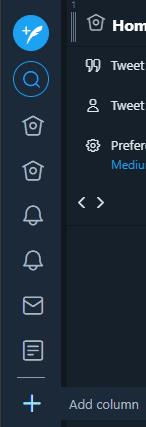
Noklikšķiniet uz pogas “Pievienot kolonnu” un atlasiet sarakstu.
Šeit varat izvēlēties izmantot esošu sarakstu, ja jums tāds jau ir, vai arī izveidot jaunu.
Padoms. Lai pievienotu to sarakstam, jums nav jāseko kontam.
Pievienojiet kontus jaunam sarakstam vai izvēlieties esošu sarakstu, pēc tam noklikšķiniet uz “Pievienot kolonnu”.
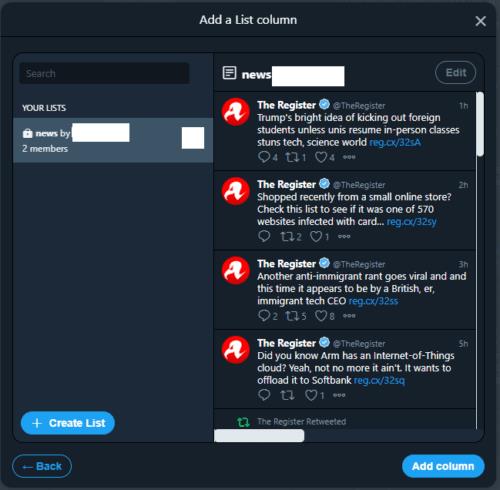
Pievienojiet kontus jaunam sarakstam vai izvēlieties esošu sarakstu un pēc tam noklikšķiniet uz “Pievienot kolonnu”.
Atslēdziet grupas īsziņas Android 11, lai kontrolētu paziņojumus ziņu lietotnē, WhatsApp un Telegram.
Atverot sākumlapa jebkurā pārlūkā, vēlaties redzēt savas iecienītās lietas. Kad sākat lietot citu pārlūku, vēlaties to iestatīt pēc savas gaumes. Iestatiet pielāgotu sākumlapu Firefox Android ar šiem detalizētajiem soļiem un uzziniet, cik ātri un viegli tas var tikt izdarīts.
Tālruņu pasaulē, kur tehnoloģijas nepārtraukti attīstās, Samsung Galaxy Z Fold 5 izceļas ar savu unikālo salokāmo dizainu. Taču, cik futuristisks tas būtu, tas joprojām balstās uz pamata funkcijām, ko mēs visi ikdienā izmantojam, piemēram, ierīces ieslēgšanu un izslēgšanu.
Mēs esam pavadījuši nedaudz laika ar Galaxy Tab S9 Ultra, un tas ir ideāls planšetdators, ko apvienot ar jūsu Windows PC vai Galaxy S23.
Izmantojiet jautrus filtrus jūsu Zoom sanāksmēs. Pievienojiet halo vai izskatieties pēc vienradža Zoom sanāksmē ar šiem smieklīgajiem filtriem.
Vēlaties izveidot drošu OTT pieredzi bērniem mājās? Izlasiet šo ceļvedi, lai uzzinātu par Amazon Prime Video profiliem bērniem.
Lai izveidotu atkārtotus pasākumus Facebook, dodieties uz savu lapu un noklikšķiniet uz Pasākumiem. Pēc tam pievienojiet jaunu pasākumu un noklikšķiniet uz Atkārtota pasākuma pogas.
Kā konfigurēt reklāmu bloķētāja iestatījumus Brave pārlūkā Android, sekojot šiem soļiem, kurus var izpildīt mazāk nekā minūtē. Aizsargājiet sevi no uzmācīgām reklāmām, izmantojot šos reklāmu bloķētāja iestatījumus Brave pārlūkā Android.
Jūs varat atrast vairākus paplašinājumus Gmail, lai padarītu savu e-pasta pārvaldību produktīvāku. Šeit ir labākie Gmail Chrome paplašinājumi.
Ja neesi pārliecināts, kas ir ietekme, sasniegšana un iesaistīšanās Facebook, turpini lasīt, lai uzzinātu. Apskati šo vieglo skaidrojumu.







